iOS 14ではiPhoneのホーム画面にウィジェットが導入されており、ホーム画面の外観を独自のクリエイティブな方法でカスタマイズできます。ただし、それでもデバイス上でローカルにアプリケーションアイコンをカスタマイズすることはできません。
脱獄せずにiPhoneとiPadのアプリケーションアイコンを変更する方法
まれに、事前定義されたアイコンのセットからデフォルトのアイコンを変更するオプションを提供するアプリケーションに遭遇する場合があります。ただし、ほとんどの場合、iPhoneまたはiPadのアプリアイコンをカスタマイズするには、通常、デバイスをジェイルブレイクする必要があります。ただし、多くのユーザーは、アプリケーションアイコンを変更するためだけにデバイスをジェイルブレイクすることを好まない場合があります。
![]()
ここでは、脱獄を必要としないiOSおよびiPadOSのホーム画面アプリケーションアイコンをカスタマイズするためのいくつかのソリューションについて説明します。
ステップ1:お気に入りのアプリのカスタムアイコンを取得する
このページにアクセスして、iOSまたはiPadOSでカスタムアイコンを変更、カスタマイズ、または使用する方法を検索すると、カスタムアイコンの準備ができている可能性があります。ただし、これを行わないと、インターネット上に複数のリポジトリがあり、そこから無料または有料のカスタムアイコンセットをダウンロードできます。
無料アイコンパック:
プレミアムアイコンパック:
ただし、よりクリエイティブに感じる場合は、引き続き独自のカスタムホーム画面アイコンを作成できます。このためには、Picsart、Canvaなどの編集ツール、またはAdobeIllustratorなどのプロの編集ツールを使用する必要がある場合があります。
お気に入りのアプリのカスタムアイコンを収集したら、それらをに保存しますiPhoneまたはiPadの場合写真(カメラロール)または文件申し込み。
ステップ2:リダイレクトせずにiOSまたはiPadOSでカスタムアプリケーションアイコンを設定する
iOSは公式にはまだホーム画面にカスタムアプリケーションアイコンを設定することを許可していませんが、一部のユーザーは創造的な解決策を見つけました。
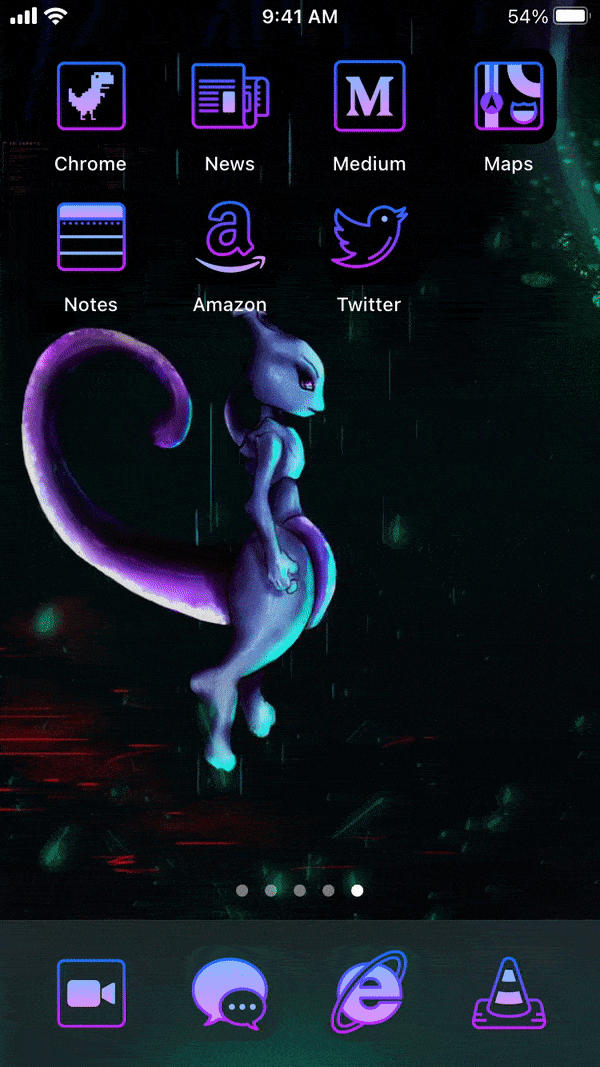
ソリューションはRoutineHubユーザーから提供されます@ nyuszika7hのIconThemerという名前のカスタムショートカット。慣れていない場合は、ショートカット(以前はワークフローと呼ばれていました)を使用すると、ユーザーはカスタムの自動化されたアクションまたはワークフローのショートカットを作成できます。
注:次のソリューションは、iOS13およびiOS14に適用できます。ただし、最高の機能を得るには、iOS14をお勧めします。iOS 13では、箱から出して利用できるアプリはごくわずかであり、エクスペリエンスはシームレスではありませんが、「動きを減らす」オプションを有効にして少し改善することができます。
次の手順は、脱獄せずにiPhoneおよびiPadのホーム画面でお気に入りのアプリケーションのアプリケーションアイコンを変更するのに役立ちます。
- iPhoneまたはiPadの場合インストールショートカットアプリケーション(まだインストールされていない場合)。
- iOSまたはiPadOSに移動します設定>>ショートカットそして、有効信頼できないショートカットを許可する。
- iPhoneまたはiPadからに移動アイコンテーマショートカットページをクリックし、ショートカットを取得する。
- ショートカットアプリにリダイレクトされたら、一番下までスクロールしてクリックします信頼できないショートカットを追加する。
- クリック続ける(XNUMX回)次にクリック完成ショートカット構成ウィザードを完了するには。
- に移動素早いちなみにアプリ私のショートカット、次にクリックしますアイコンテーマそれを実行するためのショートカット。
- ショートカットを更新するように求められた場合は、[更新]をクリックして、画面の指示に従います。
- ショートカットは一目瞭然で、お気に入りのアプリケーション用のカスタムアイコンを作成する手順をガイドします。画面の指示に従って、アプリケーションを選択し、アプリケーションのアイコンを選択し、カスタムアプリケーションアイコンのラベルテキストをカスタマイズし、URLスキーム(デフォルトで提供)を定義します。
- 最後のステップでは、ホーム画面に別のアイコンを追加するか、カスタムアイコンを作成するかを尋ねられます。優先アプリケーションのすべてのアイコンを選択した後、を選択しますマイアイコンを作成する。
- 作成したアイコンパックの名前を選択します。SafariのWebページにリダイレクトされます。クリック許可する構成ファイルをダウンロードします。
- 構成ファイルを正常にダウンロードしたら、に移動します。設定>>一般>>プロファイル[または構成ファイルとデバイスの管理]で、ダウンロードした構成ファイルを選択し、右上隅にある[インストール]をクリックします。
新しく作成したアプリケーションアイコンがホーム画面に表示されます。iOS 14を使用している場合は、ホーム画面から元のアプリケーションアイコンを引き続き非表示にすることができます。
iOS 14のホーム画面から元のアプリケーションアイコンを非表示にするには:
- アプリケーションアイコンを長押しし、「ホーム画面の編集」を選択してディザモードに入ります。
- 不要なアイコンをすべて新しいホーム画面ページに移動します。
- 次に、Dockの上にあるナビゲーションポイントをクリックし、新しいホーム画面ページの選択を解除して非表示にします。
この方法の利点は、ネイティブのようなエクスペリエンスを提供し、リダイレクトなしでカスタムアイコンからアプリケーションを起動できることです。カスタムアプリケーションのショートカットを作成するための他の回避策がありますが、これらは通常、最初にショートカットアプリケーションまたは空白のSafariページを開き、次に目的のアプリケーションにリダイレクトして、毎回起動します。
Icon Themerを使用してアイコンまたはアイコンセットを作成するたびに、カスタム構成ファイルをダウンロードする必要があります。複数の構成ファイルをインストールしたくない場合は、70つの構成ファイルの下にすべてのお気に入りのアイコン(最大XNUMX)を作成できます。
これまでのところシステムアプリケーション用にアイコンをカスタマイズする場合、Icon Themerいくつか存在します制限。ただし、サードパーティのアプリケーションではうまく機能します。
うまくいけば、Appleは、構成ファイルのインストールを必要としないカスタムショートカットアイコン(システムアプリケーションを含む)からアプリケーションを起動するローカルな方法を提供するでしょう。それまでは、IconThemerが脱獄せずに最良の選択であるように思われます。
または、サードパーティの構成ファイルをインストールしたくない場合は、ショートカットアプリを使用して独自のアプリケーションランチャーショートカットを作成することもできます。ただし、前述のように、アプリの起動エクスペリエンスには、ショートカットアプリの途中からのリダイレクトが含まれます。
ボーナス:iPhoneまたはiPadに空白のホーム画面を追加する
Androidユーザーは、さまざまな方法でアプリケーションアイコンとホーム画面を自由にカスタマイズできます。一部のユーザーは、アイコンのないきれいなホーム画面を望んでいます。一部の人々は、壁紙を表示するためのスペースを確保するために、ホーム画面に選択した数のアイコンを保持することを好みます。
iOSでは、空白のホーム画面を追加する機能はずっと前に登場していたはずです。しかし、iOS 14では、空白のホーム画面(およびDock)をネイティブに設定できるようになりました。
iOS14を搭載したiPhoneまたはiPadで空白のホーム画面を作成する方法は次のとおりです。
- ホーム画面で、特定のアプリケーションアイコンを長押しし、[ホーム画面の編集]を選択して[ジッターモード]に入ります。
- すべてのアイコンを最初のホーム画面ページから新しいページに移動します。これを行うには、アイコンをXNUMXつずつ新しいページにドラッグするか、すべてのアイコンをまとめて新しいページに配置します。
最初のホーム画面ページは空になりました。
注:XNUMXつのページから複数のアプリケーションアイコンを収集するには、アプリケーションアイコンをホーム画面の下部にドラッグします。次に、最初のアイコンに指を置いたままにする代わりに、XNUMX番目の指を使用して、ホーム画面で使用可能な他のアイコンをタップします。アプリケーションアイコンは、最初のアイコンの上部の下部に収集されます。
iPhoneアイコンをどこにでも配置する方法
iOSのホーム画面アイコンのグリッド機能により、ホーム画面にフローティングアイコンを作成することはまだ不可能です。ただし、この手法を使用すると、iPhoneおよびiPadで空白のアプリケーションアイコンを作成できます。また、iOS14を使用する必要はありません。これは、以前のバージョンのiOSにも当てはまります。
秘訣は、背景のホーム画面の壁紙と調和するWebブックマークを作成し、iPhoneのホーム画面にフローティングアイコンのような錯覚を作り出すことです。名前付きがありますiEmptyレスポンシブウェブアプリケーションこのプロセスをシンプルかつシームレスにすることができます。と呼ばれる別のものを使用することもできますMakeOvr応用、同様の機能を提供します。
次の手順では、iPhoneのホーム画面にフローティングアイコンを作成する方法を説明します。
- 入力することにより設定>>壁紙>>新しい壁紙を選択>>まだ来る静的なホーム画面の背景を設定する、または写真から静的な壁紙を選択します。
- 壁紙設定で無効にする「暗い表情は壁紙を暗くします」オプション。
- に移動設定>>アクセシビリティ>>スポーツそして開く「運動を減らす」。
- 次に、現在のホーム画面のスクリーンショットを撮ります。
- iOSまたはiPadOSでSafariを使用して、モバイル版のiEmptyWebサイトを開きます。
- ページを下にスクロールして、空のアイコンを追加。
- クリックアップロード>>ファイルを選択そして、今撮ったスクリーンショットを選択します。
- クリック送信そして、アップロードが完了するのを待ちます。
- スクリーンショットをアップロードしたら、アイコンの生成方法を選択します。選挙ブックマーク方法。
- 次に、空白のアイコンを生成するホーム画面のグリッド位置を選択します。一度に最大3つのアイコンを生成できます。
- 選択が完了したら、をクリックします「[#]アイコンを追加」。
- 矢印キーを使用して、生成されたアイコンをXNUMXつずつ選択してから、共有>>追加 ホーム画面へホーム画面に空のアイコンショートカットを作成します。
注1:注XNUMX:このWebサイトは、XNUMXつのアイコン生成方法をサポートしています。ブックマーク方式は、登録なしで無料で使用できる単一のアプリケーションアイコンを設定するのに非常に適しています。プロファイル方式は高度な機能であり、空白のアプリケーションアイコンのバッチ生成に非常に適しています。これを行うために、WebサイトはiOSデバイスに構成ファイルをインストールします。
注2:注XNUMX: iOSは視差を使用して、ホーム画面に奥行き効果を作成します。最良の結果を得るには、静的な壁紙を使用し、動きを減らす必要があります。また、ライトモードとダークモードを同時に使用する場合は、必ず「ダークアピアランスダーク壁紙」をオフにしてください。オフにすると、アイコンが背景の壁紙と混ざらない場合があります。
注3:必要に応じて、アイカスタム非表示の空白のアイコンを構成して、お気に入りのアプリケーションをクリックしたときに適切なURLスキームを割り当てて起動します。
これで、iPhoneとiPadのホーム画面でカスタムアプリケーションアイコンを設定して使用する方法がわかりました。他の革新的なカスタマイズ方法をご存知の場合は、以下のコメントでお知らせください。


![iPhone用のカスタムアイコンセットを生成する[無制限の無料およびプレミアムiOSアイコンパック] iPhone用のカスタムアイコンセットを生成する[無制限の無料およびプレミアムiOSアイコンパック]](https://infoacetech.net/wp-content/uploads/2021/07/5879-Generate-unlimited-custom-icon-sets-for-iPhone-Free-Premium-iOS-icon-packs-150x150.png)









